반응형
엑셀을 사용하다 보면 IF, INDEX, MATCH, VLOOKUP, SUMPRODUCT 등의 함수가 중첩되거나, 하나의 셀에 여러 함수가 뒤엉켜 있는 경우가 많습니다. 이럴 땐 "이 수식이 도대체 어떻게 계산되는 거지?" 하고 당황하게 되는데요, 엑셀에는 수식이 계산되는 과정을 단계별로 추적하는 기능이 존재합니다.

복잡하거나 중첩된 수식의 계산 과정을 알아보는 4가지 방법
1. 수식 계산 기능 활용하기 (수식 → 수식 계산)
가장 확실한 방법은 엑셀 메뉴에 있는 수식 계산 도구를 활용하는 것입니다.
사용 방법
- 계산 과정을 알고 싶은 셀을 선택합니다.
- 상단 리본 메뉴에서 [수식] → [수식 계산]를 클릭합니다.
- [수식 계산] 창이 열리면, [계산(E)] 버튼을 눌러 한 단계씩 수식이 계산되는 과정을 확인할 수 있습니다.
특징
- 중첩된 함수의 안쪽부터 바깥쪽까지 계산되는 과정을 하나씩 보여줍니다.
- 수식에 사용된 셀 참조의 실제 값도 같이 확인 가능합니다.
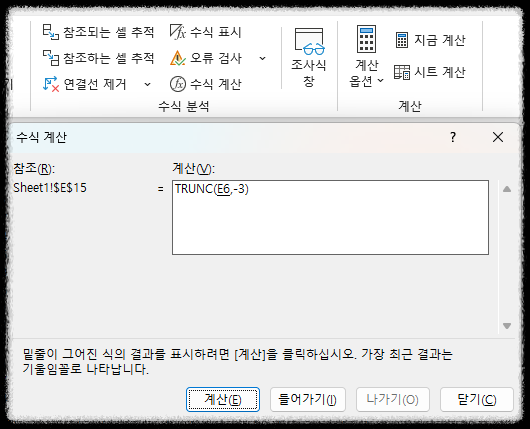
2. F9 키로 수식 일부 결과 미리 보기
엑셀에서는 수식 편집 중 특정 부분만 F9 키를 눌러 계산 결과를 미리 볼 수 있습니다.
사용 방법
- 수식이 들어 있는 셀을 선택하고 수식 입력줄에 커서를 둡니다.
- 계산해보고 싶은 부분만 블록 지정합니다.
- F9 키를 누르면 해당 부분만 계산된 결과가 표시됩니다.
예시:
=SUM(A1:A5) * AVERAGE(B1:B5)
→ AVERAGE(B1:B5) 부분만 선택 후 F9 키 누르면 평균값이 숫자로 바뀜
주의점
- 수식이 바뀌지 않도록 Ctrl + Z로 반드시 복원하세요.
3. 수식 입력줄에서 괄호 쌍 추적
- 중첩된 수식에서는 괄호가 많아질수록 혼란스럽습니다.
이때는 커서를 괄호 옆에 두면 짝이 맞는 괄호가 강조되어 보여 수식 구조를 파악하기 쉬워집니다.
팁: 수식 입력줄이 너무 작다면 Ctrl + Shift + U를 눌러 수식 입력줄을 확장하세요.
4. 이름 정의(Name Manager) 활용으로 가독성 향상
복잡한 수식에 셀 참조 대신 이름 정의를 사용하면 구조가 한눈에 들어옵니다.
사용 방법
- [수식] → [이름 관리자] 클릭
- 자주 사용하는 셀 범위나 수식을 이름으로 정의
- 수식에서 셀 주소 대신 이름을 사용해 가독성 향상
예: =IF(총매출>100000, "우수", "보통")
수식이 복잡할수록 분석 도구를 적극 활용하자
엑셀의 강력한 기능은 대부분 복잡한 수식에서 나옵니다. 하지만 수식이 복잡해질수록 유지보수와 오류 수정이 어려워집니다.
위에서 소개한 수식 평가 도구, F9 미리보기, 괄호 추적, 이름 정의를 활용하면 문제를 쉽게 해결할 수 있습니다.
반응형
'엑셀' 카테고리의 다른 글
| 엑셀 매크로 기록 방법과 실행 팁 완전 정리 (1) | 2025.05.26 |
|---|---|
| 엑셀 수식 오류없이 쉽게 작성하는 방법 (0) | 2025.05.23 |
| Excel 수식 깨짐 현상 방지하는 꿀팁 (0) | 2025.05.22 |
| 엑셀 순환참조 찾기 오류 제거 (1) | 2025.05.22 |
| 엑셀 알파벳 자동으로 채우기 (0) | 2025.05.19 |



